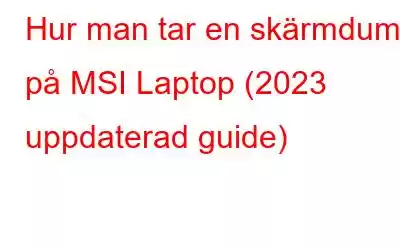MSI-bärbara datorer sägs vara en av de bästa datorerna för spel och ökad produktivitet. Oavsett om du är en spelare som vill fånga vinster eller någon som behöver ta ögonblicksbilder för professionellt arbete, måste du lära dig hur man skärmdumpar med MSI Laptop.
Den här artikeln kommer att gå igenom dig genom steg-för-steg-processen att ta en skärmdump på en MSI-bärbar dator. Så låt oss sätta igång utan vidare!
Värt att läsa: Tips och tricks för bättre skärmdumpar på Windows 11/10
Varför skulle någon behöva fånga sin skärm?
Det finns vissa tillfällen då du inte kan ladda ner nödvändig information eller bilder från en webbplats. I sådana fall uppstår behovet av att ta en skärmdump för att spara den information som krävs. Fånga en ögonblicksbild för att spara bilder eller information som presenteras på skärmen.
Ytterligare information:Olika metoder tar skärmdumpar på din MSI Laptop. Vare sig det är hela skärmen, en viss del av fönstret eller ett aktivt fönster. Vidare kan du beskära, redigera och förfina det slutliga resultatet enligt dina preferenser med hjälp av programvaran.
● 15 bästa fotoredigerare för Windows 10, 7 och 8
● Bästa online Photo Editors 2023 (gratis och betald)
4 sätt att ta en skärmdump på MSI Laptop (2023)
Att ta skärmdumpar med MSI Laptop är en ganska enkel process, prova någon av de lösningar som delas nedan för att få uppgiften gjord.
Lösning 1: Använda Print Key (PRT SC)
Det här tillvägagångssättet kan ta skärmdumpar på praktiskt taget alla bärbara datorer. Det är förmodligen den vanligaste tekniken för nybörjare och professionella datoranvändare att ta skärmdumpar på en MSI-bärbar dator.
Steg 1: Navigera till skärmen du vill ta.
För att ta en skärmdump måste du gå mot fönstret du vill ta. Se till att din bärbara MSI-dator är inställd på helskärm så att du kan få en ögonblicksbild av hela skärmen.
Steg 2: Tryck på knappen Print Screen
Denna tangent finns i det övre högra hörnet av ditt tangentbord. Beroende på storleken på ditt tangentbord kan Print Screen visas som PRT SC.
Du kan fånga skärmen genom att trycka på Windows- och PrtSC-tangenterna samtidigt. Skärmen blinkar ett ögonblick och ögonblicksbilden kommer att tas.
Steg 3: Leta reda på skärmdumparna
För att se din tagna skärmdumpar, navigera helt enkelt till mappen Bilder i Utforskaren i Windows. Här måste du hitta mappen "Skärmdumpar" där alla dina tagna bilder sparas.
Måste läsa: Hur man kommenterar skärmdumpar och bilder i Windows 11
Lösning 2: Använda klippverktyget
Om du vill ta en skärmdump av MSI-datorns specifika delar av skärmen, överväg att ta hjälp av klippverktyget.
Steg 1: Starta klippverktyget
Navigera till Windows sökalternativ och skriv klippverktyget. Klicka på det första resultatet och i nästa fönster kommer du att se en saxikon som popup upp. När du klickar på det startar klippverktygsprogrammet.
Steg 2: Arbeta med klippverktyget
På Snipping Tool-fönstret kan du se olika alternativ att välja mellan. För att ta en skärmdump måste en ny flik klickas. Ett markerat rektangelfönster visas på skärmen. Tryck bara på vänster musknapp och dra markören för att välja det område du vill fånga.
Steg 3: Spara skärmdumpen
När du har tagit den önskade ögonblicksbilden på flikarna klickar du på filen. Välj sedan alternativet "Spara som" och välj önskad plats på din bärbara dator.
Så här kan du ta en skärmdump på en MSI-bärbar dator med inbyggt verktyg. Alternativt kan du prova de nedan nämnda metoderna för att få jobbet gjort felfritt.
Du kanske vill läsa:
- Bästa gratis klippverktyg för Windows 10, 8 och 7
- Så här åtgärdar du klippverktyget som inte fungerar på Windows 10
Lösning 4: Snip and Sketch
Windows 10 kommer också med ett Snip and Sketch-verktyg för att ta skärmdumpar. Detta verktyg låter dig ta ögonblicksbilder utan ansträngning. Den har till och med en nedräkning på tre (3) eller tio (10) sekunder innan du tar en bild av din MSI-datorskärm.
Följ stegen nedan för att ta skärmdumpen MSI laptop med hjälp av verktyget Snip and Sketch:
Steg 1: Starta Snip and Sketch-appen.
För att komma åt Snip and Sketch-verktyget, tryck på Windows + Skift + S samtidigt. Ett litet fönster visas högst upp på skärmen med fyra alternativ.
Steg 2: Ta en skärmdump på MSI Laptop.
Dra pekaren över MSI windows scr een för att fånga rätt område.
Ett popupmeddelande visar dig den tagna ögonblicksbilden när du släpper handen.
Steg 3: Förhandsgranska och spara din skärmdump.
Du kan förhandsgranska och spara den tagna skärmdumpen därefter.
Så här fungerar Snip & Sketch. Om du är någon som behöver redigera och förfina den slutliga utdatan, ta hjälp av pålitlig programvara för att ta skärmdumpar från tredje part.
Lösning 4: Använd TweakShot Screen Capture (rekommenderat verktyg för skärmdumpning)
TweakShot Screen Capture är den mest effektiva metoden för att fånga din skärm och redigera foton för att få professionella resultat. Programvaran tillåter användare att ta ögonblicksbilder av ett aktivt fönster, hela skärmen, rullande webbsida eller någon rektangelregion på skärmen. Den stöder till och med grundläggande redigeringsfunktioner som beskärning, markering, pixelering, etc. Här är några av de betydande fördelarna med att använda den här programvaran:
- Låter dig ta olika skärmdumpar efter eget val.
- Ger dig möjlighet att inkludera muspekaren i inspelningsprocessen.
- Kommer med en bildredigerare som inkluderar grundläggande redigeringsfunktioner som beskärning, storleksändring, tillämpning av oskärpa/pixeleffekter och mer.
- Gör det enkelt att kommentera skärmdumpar. Du kan rita pilar, linjer och steg på fotografierna, trimma, markera viktiga delar, etc.
- TweakShot är ett briljant verktyg som hjälper till att skapa demonstrationsvideor och skärmdumpar för undervisning, inlärning eller förbättrad effektivitet samtidigt som fungerar.
- En specialiserad skärmfärgväljare låter dig välja färger från skärmen och foton. Du kan också kopiera färgkoder för att påskynda din designprocess.
Du kanske vill läsa: Vad du ska leta efter i rätt skärmdumpsprogramvara
Vill du veta hur det fungerar, läs vidare!
Följ stegen nedan för att installera och använda denna programvara:
1) Gå till den officiella webbplatsen och ladda ner den senaste versionen av TweakShot Screen Capture.
2) För att påbörja installationen, dubbelklicka på den nedladdade tscsetupipg_tweaking-site.exe installationsfilen. För att slutföra installationen, följ instruktionerna på skärmen.
3) Beroende på dina inställningar och operativsystem kan du se en UAC-prompt som ber dig att godkänna eller avvisa aktivitet. Att gå vidare ed med installationen klickar du på Tillåt.
4) TweakShot Screen Capture kommer att installeras på din PC.
5) När du startar TweakShot, en genväg till appen (Big Eye) ikon) visas i systemfältet. Med det här skärmfångningsverktyget kan du fånga ett område, ett enda fönster, hela skärmen, ett rullningsfönster, spela in video och använda en färgväljare.
Välj helt enkelt önskat alternativ och slutför uppgiften att fånga skärmdumpar på MSI Laptop.
Läs mer om TweakShot Screen Capture: TweakShot: Best Screen Capture & Video Recording Software
Vanliga frågor-
F1) Hur tar man en skärmdump på en MSI-dator för gaming?
Följ stegen nedan för att veta hur man tar en skärmdump på en bärbar MSI:
Steg 1: Öppna fönstret som du vill ta skärmdumpar för.
Steg 2: Nu, för att ta fram "Gamebar", tryck på "Windows" + "G" samtidigt.
Steg 3: För att ta skärmdumpar på den bärbara MSI-datorn, använd skärmdumpsfunktion.
Steg 4: Denna skärmdumpsbild finns i mappen "skärmdump".
F2) Hur man tar skärmdumpar på en bärbar dator?
Ett av de bästa sätten att ta en skärmdump på en bärbar dator är att använda tillförlitlig skärmfångstprogram som TweakShot. Den innehåller alla viktiga verktyg för att ta olika skärmdumpar, spela in videor och redigera dem.
F3) Hur tar man en skärmdump i Windows 10 med Snipping Tool?
Följ stegen nedan:
Steg 1: Tryck på Windows-tangenten + Skift + S samtidigt. Medan du väljer ett område för din ögonblicksbild blir skrivbordet mörkare.
Steg 2: Rektangulärt läge är standardinställningen. Välj ett annat mönster om du vill.
Steg 3: Översiktsbilden överförs automatiskt till ditt urklipp.
F4) Hur man sparar en skärmdump som en fil i Windows 10?
Du kan spara en skärmdump genom att trycka på Windows + Print Screen samtidigt. Genom att hålla ner Windows-tangenten kan du trycka på knappen Print Screen, även känd som Prt Sc.
Det är aldrig svårt att ta skärmdumpar med rätt verktyg. Vi har listat fyra metoder för hur man skärmdumpar MSI-bärbara datorer. TweakShot Screen Capture är o ett av de mest användarvänliga och bekväma sätten att ta skärmdumpar på en MSI Laptop. Om du känner till eller använder någon annan programvara för skärmdump, dela din åsikt och ditt förslag i kommentarerna nedan!
Följ oss på sociala medier – .
NÄSTA LÄS:
- Hur du aktiverar Google Chromes skärmdumpsverktyg
- 9 skärminspelningstips som gör dig till en bättre videoskapare
- Hur man tar en skärmdump och spelar in din skärm i Minecraft
- Hur man tar en skärmdump på Netflix
- Hur tar man en skärmdump under skärminspelning?
Läs: 0